여러분은 Mac 을 사용 할 때 어떤 도구 들을 가장 자주 사용 하시나요.
제 경우에는 , 여러 가지가 있겠지만 그 중 하나가 스팟라이트 를 활용 한 검색 일것 같습니다. 찾고 싶은 모든 걸 그것도 아주 빠르게 찾아서 보여주니 꽤나 편하게 사용 하고 있습니다.
그렇기는 하지만 노출이 되면 안되는 폴더 아니면 프로그램 과 파일 이 있고 누군가와 컴퓨터를 공유하는 상황이라면 예외 없이 너무 다 검색 해주기 때문에 불편한 상황 이 생길 수도 있겠죠.
그런데 이런 상황에서 스팟라이트 설정의 특정 항목의 검색을 방지 하는 옵션을 활용 한 다면 손쉽게 이 문제를 해결 할수 가 있습니다.
이런 내용으로 인해서 오늘 글에서는 Mac OS X 에서 스팟라이트 (Spotlight) 검색 시 특정 파일 및 폴더를 제외 하는 방식에 대해서 체크 해보도록 하겠습니다.
※ 사용된 프로 그램 및 환경 : Mac OS-X Bigsur.
'스팟라이트' 특정 파일 및 폴더 검색 방지 하기
맥 의 설정 중 Spotlight 에서 원하는 경로를 등록 하거나 제외 하여 검색 노출 여부를 결정 할 수 있 습니다.
적용 하는 순서를 안내 드려 보도록 하겠 습니다.
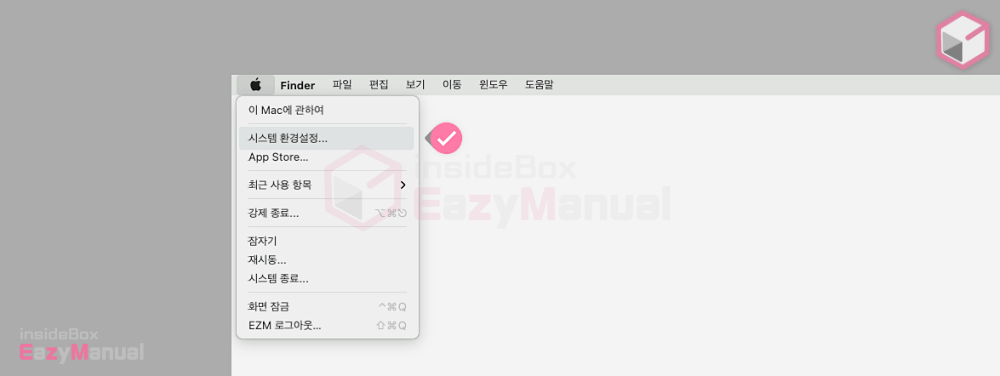
- 1 먼저 데스크탑 화면에서 메뉴막대의 애플 로고
 를 클릭 해 메뉴 를 열어 줍니다.
를 클릭 해 메뉴 를 열어 줍니다. - 2 그 다음 확장 된 메뉴 에 서 시스템 환경 설정 으로 진입 해 주겠습니다.

- 3 시스템 환경 설정 창이 열리면 Spotlight 항목을 선택 합니다.
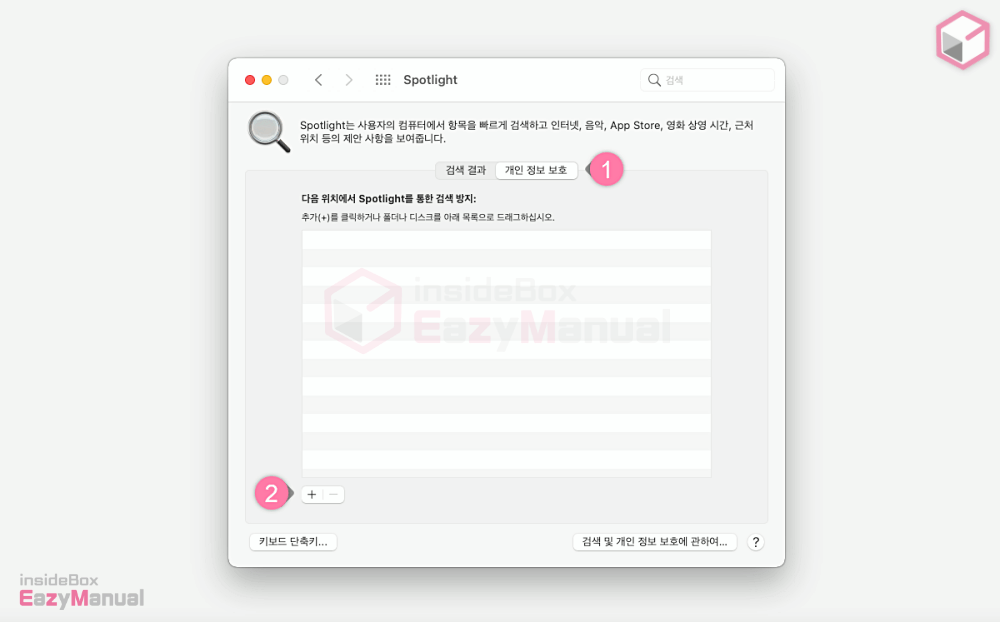
- 4 Spotlight 설정 창이 실행 되면 개인 정보 보호 ( 1 ) 로 탭을 이동 해 주도록 합니다.
- 5 개인 정보 보호 화면에서 + ( 2 ) 단추를 찾아 눌러 주게 되면 검색에서 제외 할 파일 또는 폴더를 간단하게 포함 시킬 수 있 습니다.

- 6 탐색기 창이 열리 며 제외 할 파일, 폴더 등을 지정 한 다음 선택 단추를 클릭 해주면 되겠습니다.

- 7 제대로 제외 등록 되면 이렇게 리스트에 추가 가 되며 다수의 경로를 등록 해야 한다면 위 수행한 내용을 필요한 만큼 반복 진행 하면 됩니다. - 버튼은 리스트에서 제외 해주는 것이니 다시 검색 이 필요한 경로 는 제거 한 다음 정상적으로 등록 해서 사용 하면 됩니다.
마무리
이와 같이 Mac OS X 에서 스팟라이트 (Spotlight) 검색 시 특정 파일 및 폴더를 제외 하는 방식에 관해 알아보았 습니다.
보안 이나 다양한 사정들로 특정 경로의 파일 이나 폴더가 검색 되면 안되는 경우 위에 설명 한 내용 들을 참고 해 검색 방지 대상에 추가 해 두 시길 바랍 니다.
감사 합니다. 오늘 여기까지 하겠습니다.
참고
